مایکروسافت پاورپوینت دارای قابلیت های بسیار زیادی است که شما می توانید در ارائه های خود از آن ها استفاده کنید و بهترین ارائه را داشته باشید. برای مثال شما می توانید چندین مسیر متحرک را به یک تصویر یا شی در پاورپوینت اختصاص دهید، اما اگر این مسیرها را با همدیگر ترکیب نکنید، قبل از اجرای انیمیشن، شئ به موقعیت اصلی خود بازنشانی خواهد شد. پس بهتر است که همیشه مسیرهای متحرک را برای انتقال صاف و یک دست با همدیگر ترکیب کنید. اما چگونه و با استفاده از چه ابزارهای می توانیم این کار را انجام دهیم؟
در این مقاله از مجموعه مقالات آموزشی فرازسافت قصد داریم نحوه ترکیب مسیرهای متحرک در پاورپوینت را به شما آموزش دهیم تا آن را به راحتی انجام دهید. پس در ادامه با ما همراه باشید.
ابن مطلب هم می تواند برای شما مفید باشد: آموزش ایجاد مسیرهای متحرک (Motion Paths) در پاورپوینت
تعیین و ترکیب مسیرهای متحرک در پاورپوینت
فرص کنید که شما یک شی یا یک تصویر را دارید و می خواهید آن را به سمت چپ اسلاید خود منتقل کنید، سپس آن را در موقعیت نهایی خود قرار دهید. شما می توانید به یک شی واحد مسیرهای حرکت چندگانه اختصاص دهید و آن ها را با همدیگر ترکیب کنید. برای انجام این کار شما باید مراحل زیر را به ترتیب دنبال کنید.
گام اول:
نخست تصویر یا شئ مورد نظر خود را که می خواهید به آن چندین مسیر متحرک اختصاص دهید را انتخاب کنید.
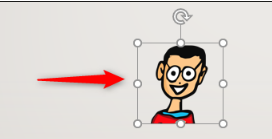
گام دوم:
حال به تب Animations بروید و بر روی منو کشویی گزینه Add Animation کلیک کنید.
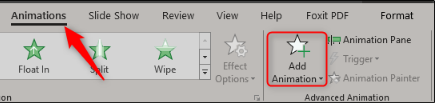
اکنون فهرستی کامل از انواع انیمیشن ها را مشاهده خواهید کرد. به پایین منو کشویی بروید تا بتوانید گروه Motion Paths را مشاهده کنید. اگر مسیر حرکت مورد نظر خود را در این قسمت پیدا کردید که بسیار عالی است! اگر نه، بر روی گزینه More Motion Paths کلیک کنید تا بتوانید مسیرهای متحرک بیشتری را مشاهده کنید.
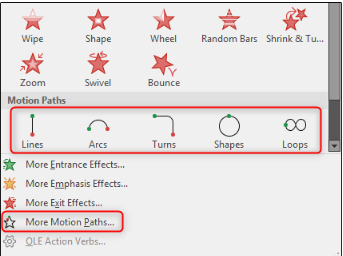
حال لیستی کاملی از انواع مسیرهای متحرک را مشاهده خواهید کرد. کافی است که بر روی گزینه مورد نظر خود انتخاب و بر روی گزینه Ok کلیک کنید. برای مثال ما می خواهیم از گزینه Bounce Left که در Lines_Curves قرار دارد استفاده کنیم.
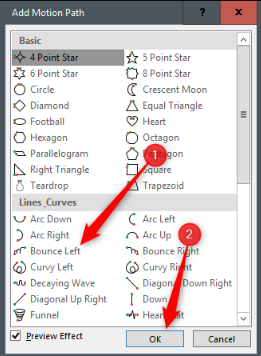
شما ممکن است متوجه شوید که مسیری را که انتخاب کرده اید، دقیقا مسیر مورد نظر شما نباشد. برای موقعیت یابی مسیر حرکتی، کافی است که باکس را بگیرید و آن را بکشید.
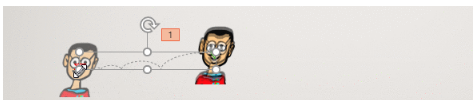
گام سوم:
ادامه مطلب :
شمارگذاری اسلایدها در پاورپوینت ۲۰۰۷،۲۰۱۰،۲۰۱۳،۲۰۱۶
چگونه فونت یک متن در پاورپوینت را تغییر دهیم؟
آموزش کامل نحوه ذخیره سازی اسلایدها پاورپوینت چگونه است
آموزش صفر تا صد اضافه کردن انیمیشن (Animations) به اسلایدها پاورپوینت
آموزش نحوه پرینت گرفتن اسلایدهای پاورپوینت
متحرک ,مسیرهای ,پاورپوینت ,ترکیب ,گزینه ,یک ,مسیرهای متحرک ,را به ,در پاورپوینت ,را مشاهده ,مورد نظر ,ترکیب مسیرهای متحرکمشخصات
- انجمن ادبیات داستانی ایده
- heidar119
- shariandressshop
- partynightdressshop
- marmar78
- فروشگاه اینترنتی زیر زیر قیمت ها
- raouf1398
- .
- بلاگی برای فایل ها
- اَرْغَنوٓنْ
- refreshtip
- marketba
- saeed1991
- داستانها و نکات قرآنی
- mansari
- babagolzade
- دانلود جزوه pdf
- ubook
- پيش به سوي داشتن مدرسه اي بهتر
- چهار سوی علم
- برای مهدی
- radikal
- text021dis2006love
- 058fdffdf69iu
- 0584gfyth9iu
درباره این سایت